Met NVIDIA GeForce Experience biedt de fabrikant van de populaire GeForce GPU een verzameling tools die niet alleen het stuurprogramma bijwerkt, maar ook games optimaliseert, video’s en screenshots opslaat of streamt, en ook andere functies biedt. In het volgende artikel presenteren we de mogelijkheden van NVIDIA GeForce Experience.
Dit is een verzameling tools en technieken speciaal voor gamers die grafische kaarten zoals de GeForce RTX-serie gebruiken.
U kunt de toetsencombinatie ALT+F12 gebruiken om de FPS voor het huidige spel weer te geven via de in-game overlay.
Als u de functies van de gereedschapsverzameling, die vooral gericht is op gamers, niet nodig hebt, kunt u deze verwijderen zonder de stuurprogramma’s te verwijderen.
Inhoudsopgave
1. NVIDIA GeForce Experience als aanvulling op NVIDIA GeForce Driver
Voor een optimale werking van grafische kaarten met de NVIDIA GeForce chipset zijn de NVIDIA GeForce drivers nodig. De instellingen van het bedieningspaneel van de drivers bieden echter alleen standaardfuncties en weinig mogelijkheden voor gamers en streamers.
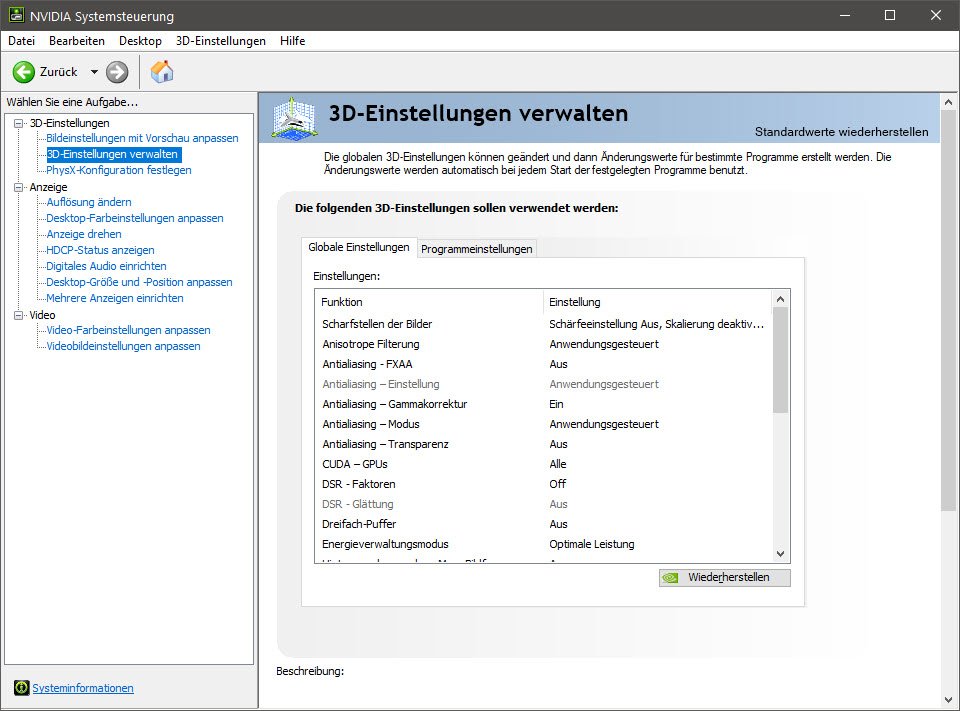
Daarom biedt NVIDA een optionele tool, NVIDIA GeForce Experience, die vooral gericht is op gamers, maar niet absoluut noodzakelijk is. De download van NVIDIA GeForce Experience voor Windows 10 en Windows 11 is net geen 120 megabyte groot en levert geen problemen op tijdens de installatie.
Bètaversie: NVIDIA biedt ook een bètaversie van GeForce Experience aan om gratis te downloaden, die al nieuwere functies heeft. Als u graag wilt experimenteren, kunt u de nieuwe functies van de bèta vóór andere gebruikers bekijken.
Vervelender is de noodzakelijke registratie met een NVIDIA-account of inloggen met andere diensten zoals Gmail of Facebook.
Zodra u deze hindernis heeft overwonnen, presenteert de verzameling hulpmiddelen zich eindelijk en biedt toegang tot een schat aan functies in NVIDIA GeForce Experience.
2. games automatisch optimaliseren
Na de eerste start ziet u een overzicht van alle games die zich op het systeem bevinden.
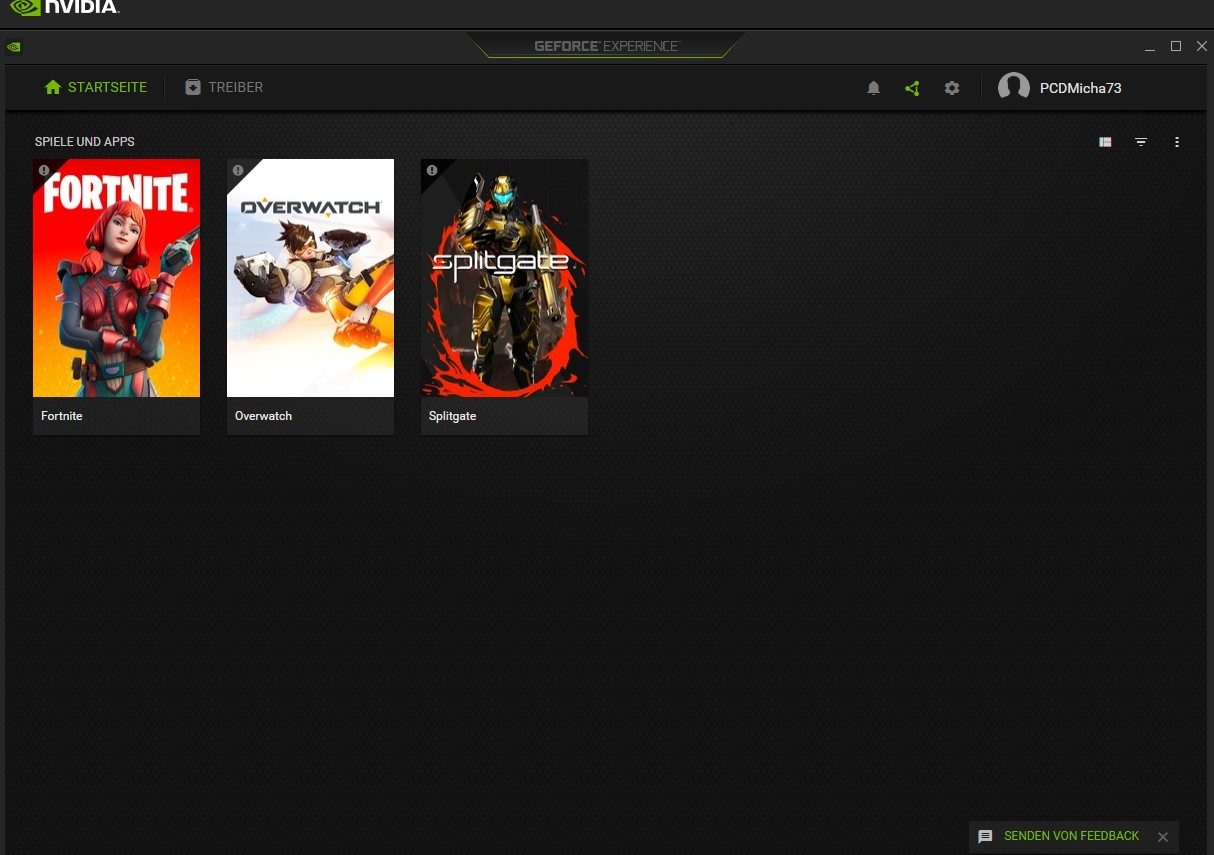
Hiervoor scant de tool naar games en apps die direct ondersteund worden door NVIDIA GeForce Experience. Door een enorme database bij NVIDIA te matchen, vindt GeForce Experience de optimale instellingen voor games en je systeem en kan het zelf de resolutie, antialiasing-instellingen en andere opties aanpassen voor optimale kwaliteit of prestaties.
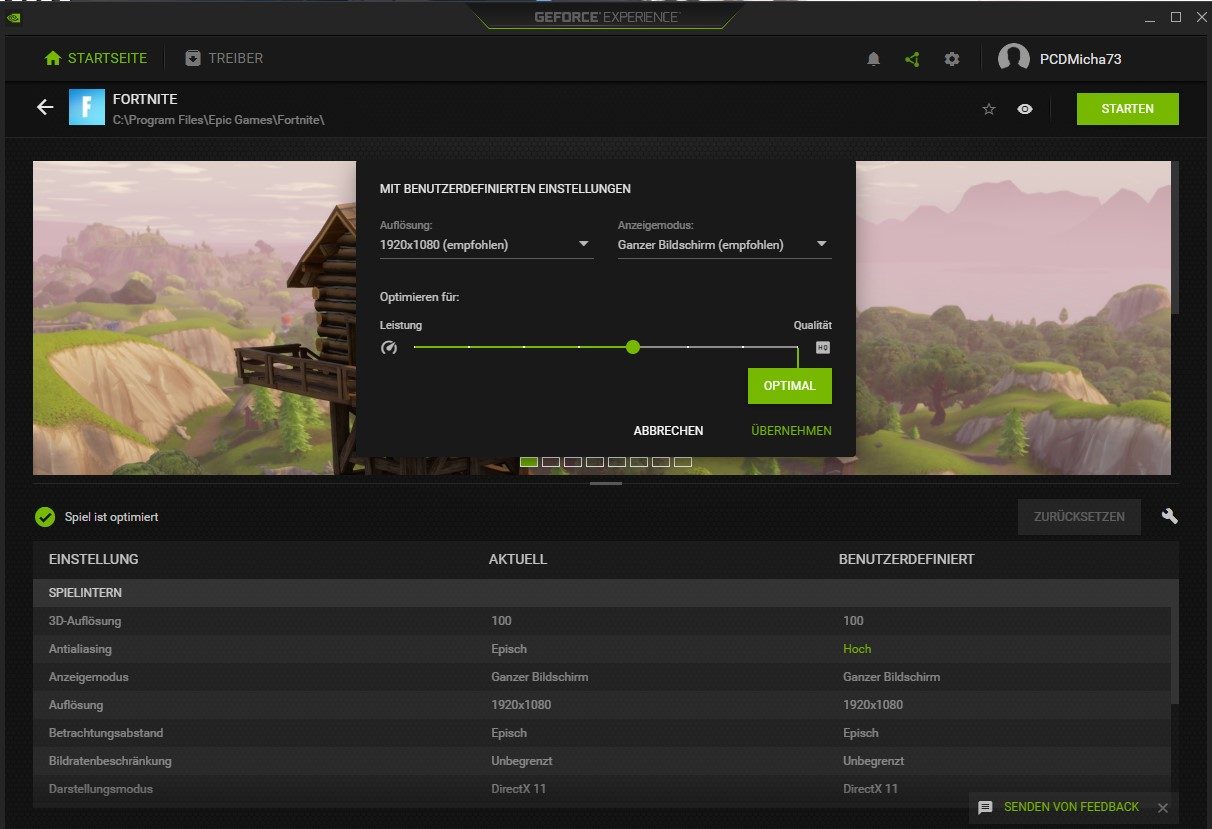
3. in-game overlay voor toegang tot extra functies
Druk op ALT+Z om NVIDIA’s in-game overlay weer te geven in games en op het bureaublad.
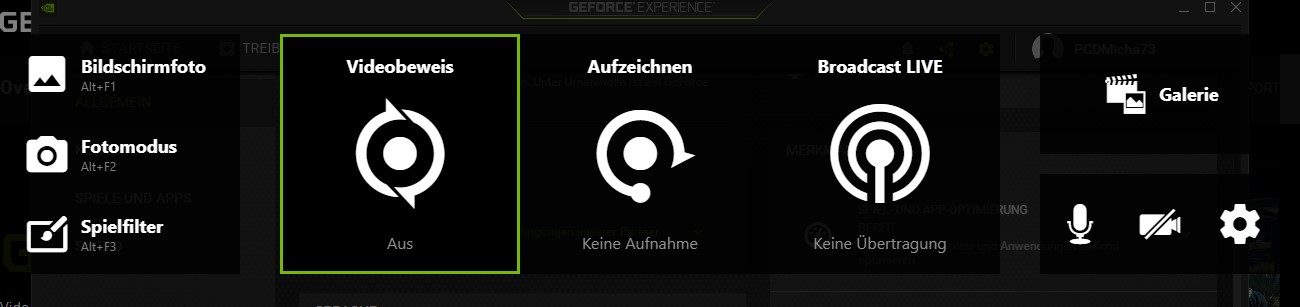
Via de overlay heb je toegang tot functies als screenshot, fotomodus, gamefilters, videobewijs, opname of streaming titels. In de instellingen van de overlay via het tandwielsymbool kun je de standaardinstellingen voor de functies aanpassen of toetscombinaties bekijken of wijzigen.
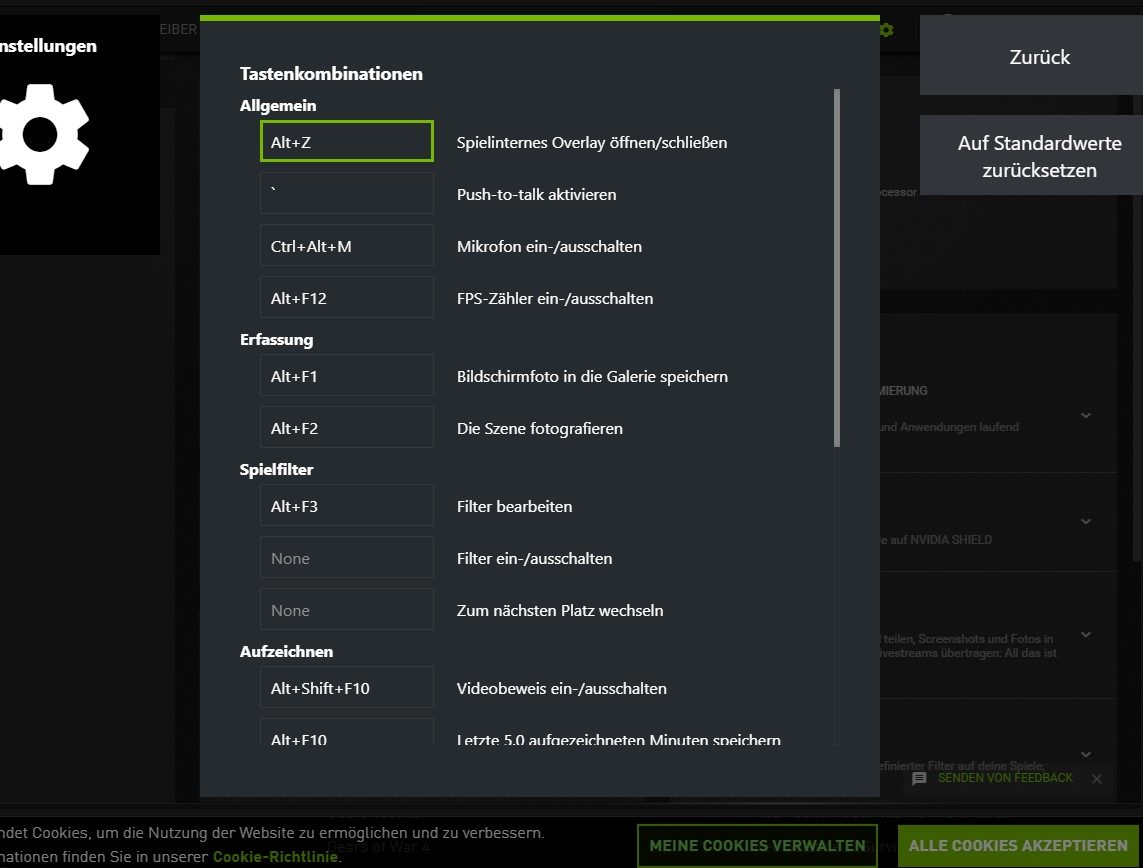
Je kunt bijvoorbeeld de toetsencombinatie ALT+F12 gebruiken om een FPS-teller aan of uit te zetten. Waar deze wordt weergegeven, wordt bepaald door de aanpassing van de HUD.
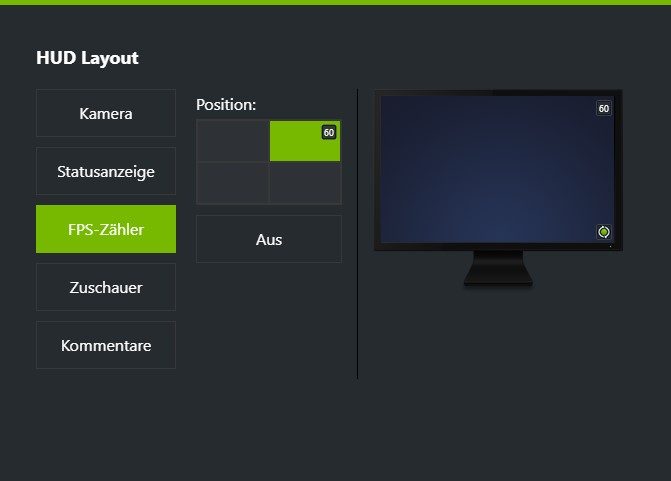
3.1 NVIDIA ShadowPlay – video’s streamen of opnemen
NVIDIA noemt ShadowPlay de functie die spelscènes van het scherm kan opnemen of streamen.
Via de GeForce Experience Overlay of de toetsencombinatie ALT+SHIFT+F10 kunt u het videobewijs activeren, dat automatisch de laatste vijf minuten van de gamesessie opneemt. Als u het videobewijs permanent wilt opslaan, moet u op ALT+F10 drukken.
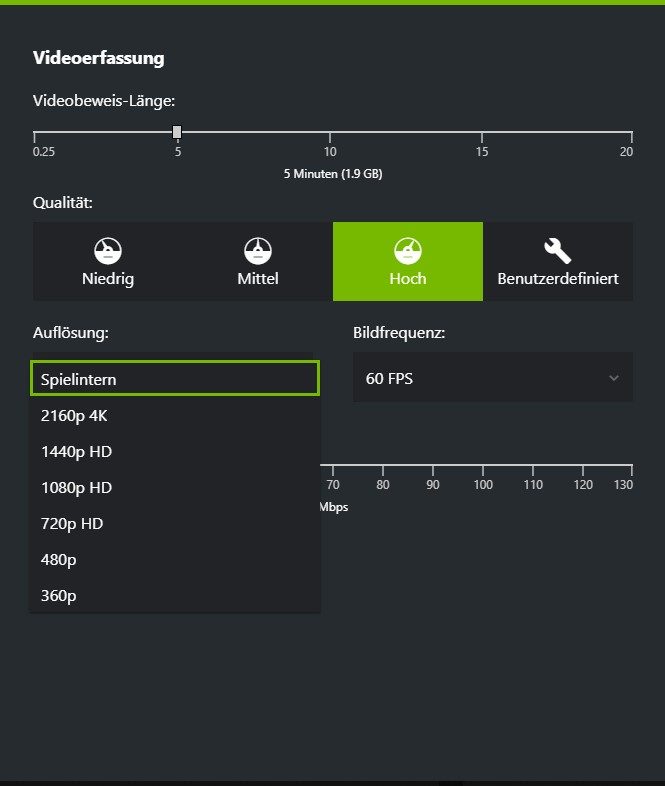
De opnamefunctie, die ook met ALT+F9 kan worden geactiveerd, slaat de opname op vanaf het begin totdat je hem weer stopt met dezelfde toetscombinatie of klik. De kwaliteit van de opname kan op dezelfde manier worden aangepast als bij videobewijs.
Broadcast LIVE daarentegen streamt een live uitzending van de wedstrijd naar de platforms Facebook, Twitch of YouTube. Kwaliteit, bitsnelheid en overlays zoals een webcam kunnen ook vooraf worden gedefinieerd.
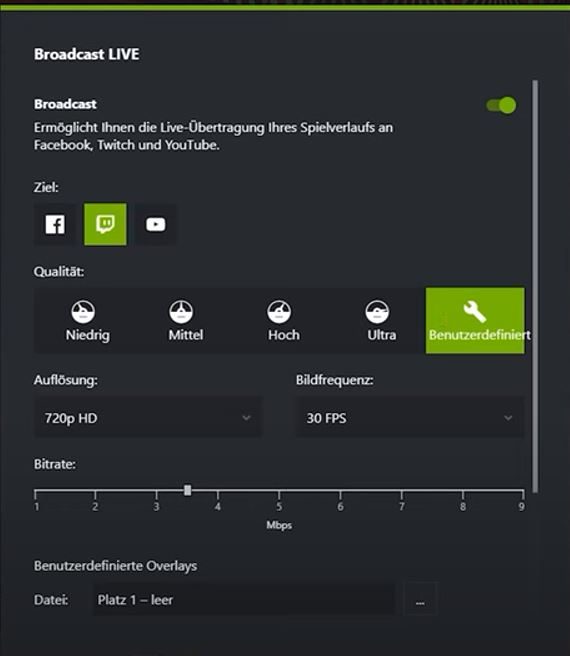
In de instellingen kun je ook bepalen welke audiosporen (spel, microfoon) worden opgenomen of een webcam activeren en integreren.
3.2 NVIDIA Freestyle – Gamefilter voor visuele effecten
Met de NVIDIA Freestyle filters heb je de mogelijkheid om de weergave van het beeld te beïnvloeden onafhankelijk van de instellingen in het spel zelf. U kunt kleur, verzadiging en de sfeer van het beeld aanpassen zonder significant prestatieverlies voor ondersteunde games.

Er zijn talloze tutorials op internet te vinden over hoe individuele spellen specifiek verbeterd kunnen worden met speciale filterinstellingen, bijvoorbeeld om tegenstanders beter te herkennen of gewoon om het spel “mooier” te maken.
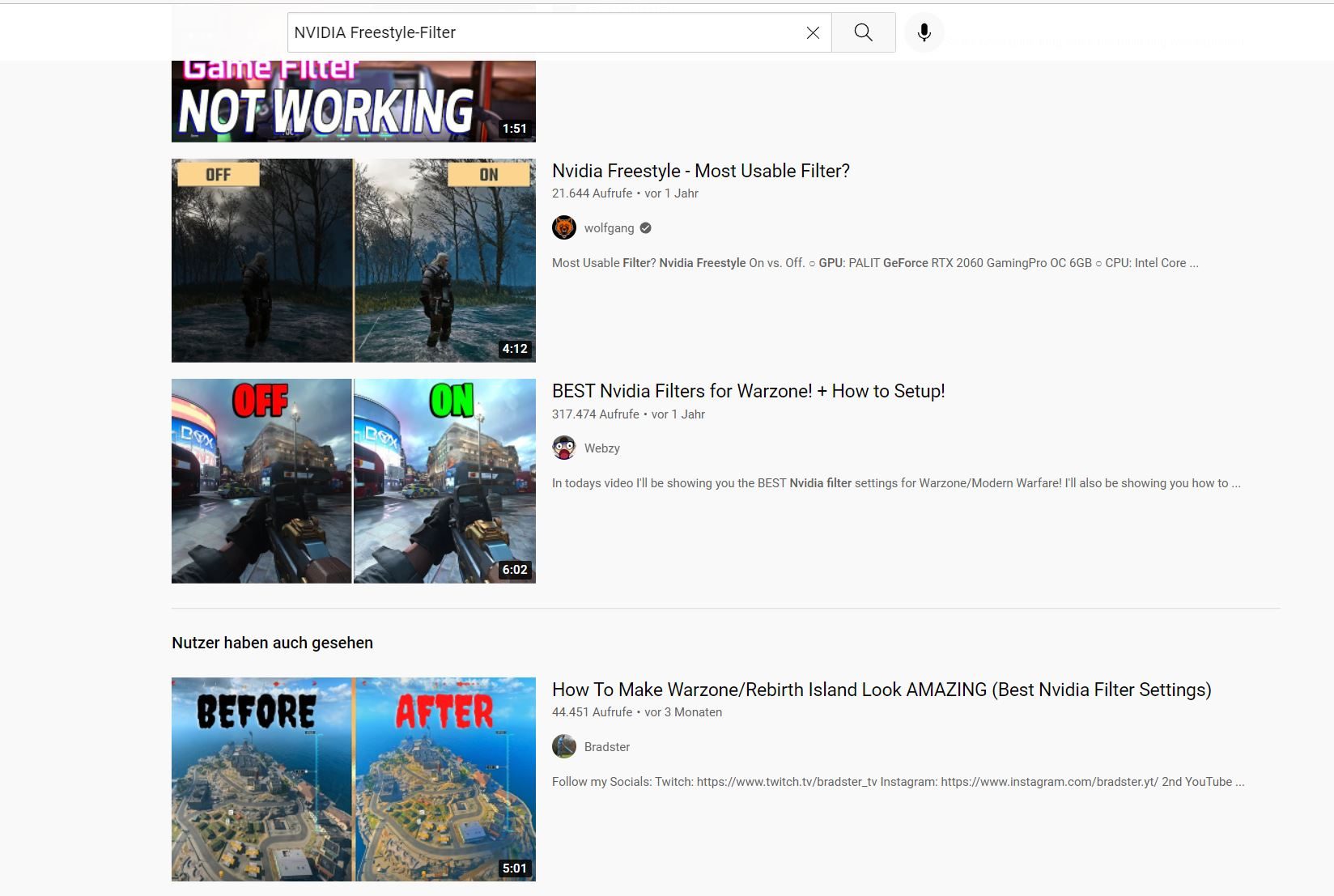
3.3 NVIDIA Ansel – Fotomodus voor creatieve momenten in de game
Met de toetsencombinatie ALT+F1 kun je een screenshot maken van de huidige spelscène. De speciale fotomodus daarentegen, die met ALT+F2 kan worden geactiveerd, biedt nog meer functies. Je kunt in de fotomodus foto’s van professionele kwaliteit maken, die NVIDIA NVIDIA Ansel noemt. In tegenstelling tot het eenvoudige screenshot wordt het beeld niet gewoon gefotografeerd, maar wordt de scène geanalyseerd en opnieuw weergegeven in de gewenste resolutie. Je kunt de scène ook draaien en een 360-graden foto maken in de gewenste hoek en nabewerkingseffecten toepassen om de sfeer van het beeld te veranderen ten opzichte van het origineel.

NVIDIA demonstreert welke effecten ermee mogelijk zijn in haar Ansel-galerij “Shot with GeForce”.
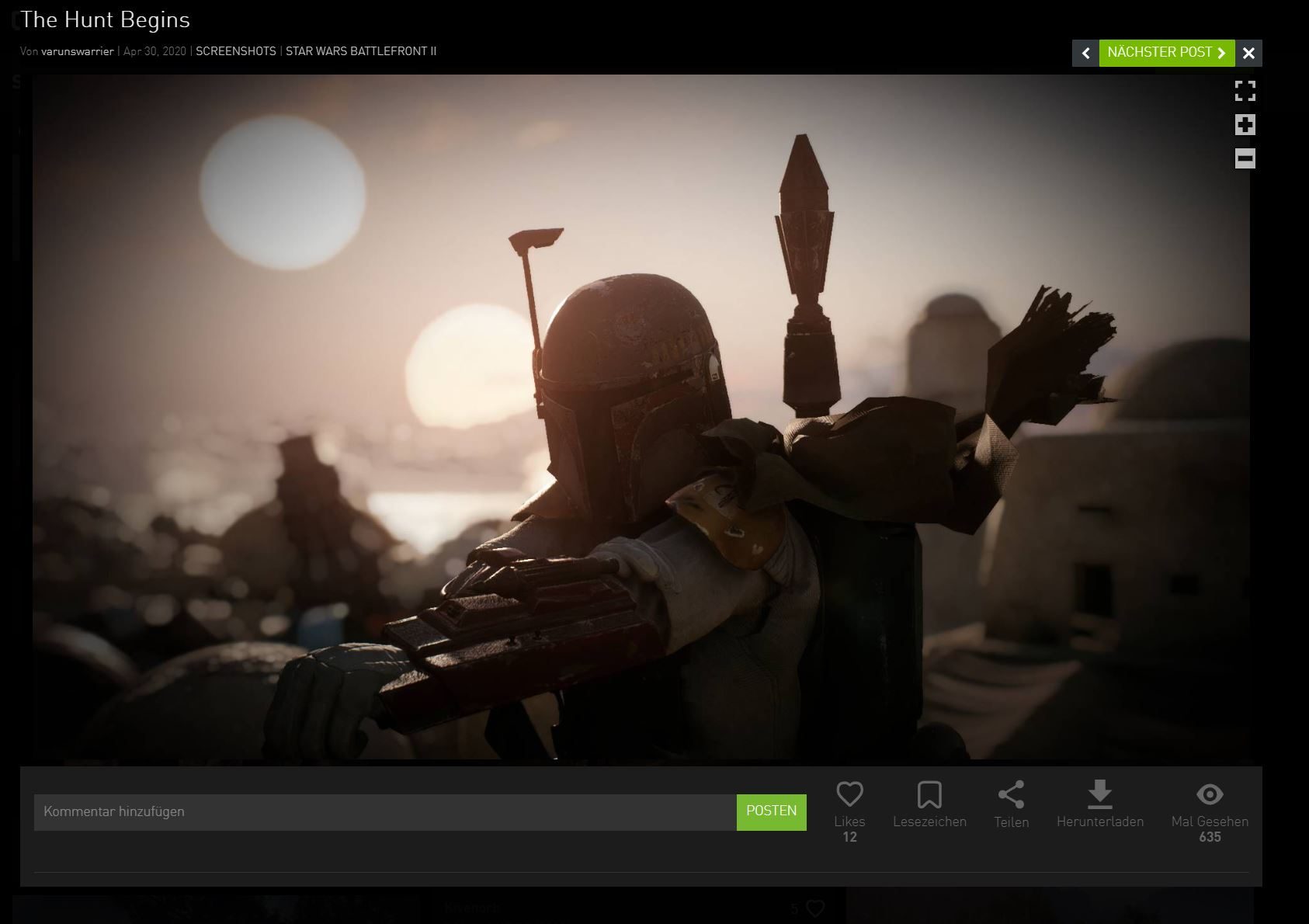
Het maken van de beelden duurt enkele seconden, afhankelijk van de gebruikte hardware, maar levert veel betere beelden op in vergelijking met de schermafbeelding. De beelden kunnen ook in RAW-modus worden genomen voor verdere verwerking, en de HDR-beelden kunnen dan later verder worden geoptimaliseerd met geschikte grafische programma’s.
NVIDIA heeft de mogelijkheden van de fotomodus goed gedocumenteerd in de volgende video.
4. automatische stuurprogramma-update
Een belangrijke functie die we graag in de driver zelf hadden gezien is de mogelijkheid van een automatische update naar de laatste versie.
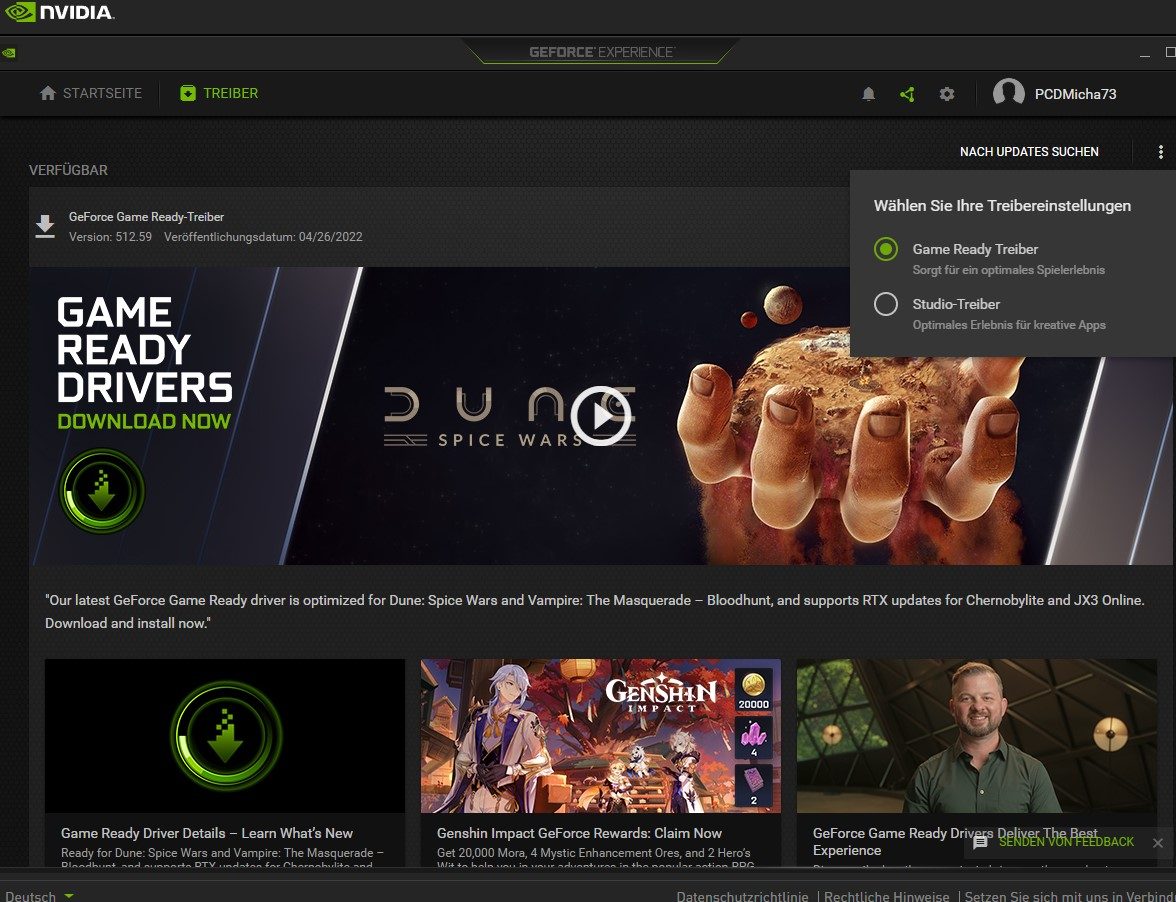
De tool informeert je over de nieuwste versies van de Game Ready drivers, die je met één muisklik kunt downloaden en installeren. U kunt ook overschakelen naar NVIDIA Studio Driver. NVIDIA Studio Drivers (SD) zijn ontworpen voor ontwikkelaars en ontwerpers. De instellingen in de drivers zijn meer geoptimaliseerd voor 3D, video en grafische toepassingen en minder voor games.
Het downloaden van nieuwe drivers kan ook worden geautomatiseerd in de algemene instellingen. De tool downloadt dan automatisch nieuwe drivers. U hoeft alleen de installatie te bevestigen.
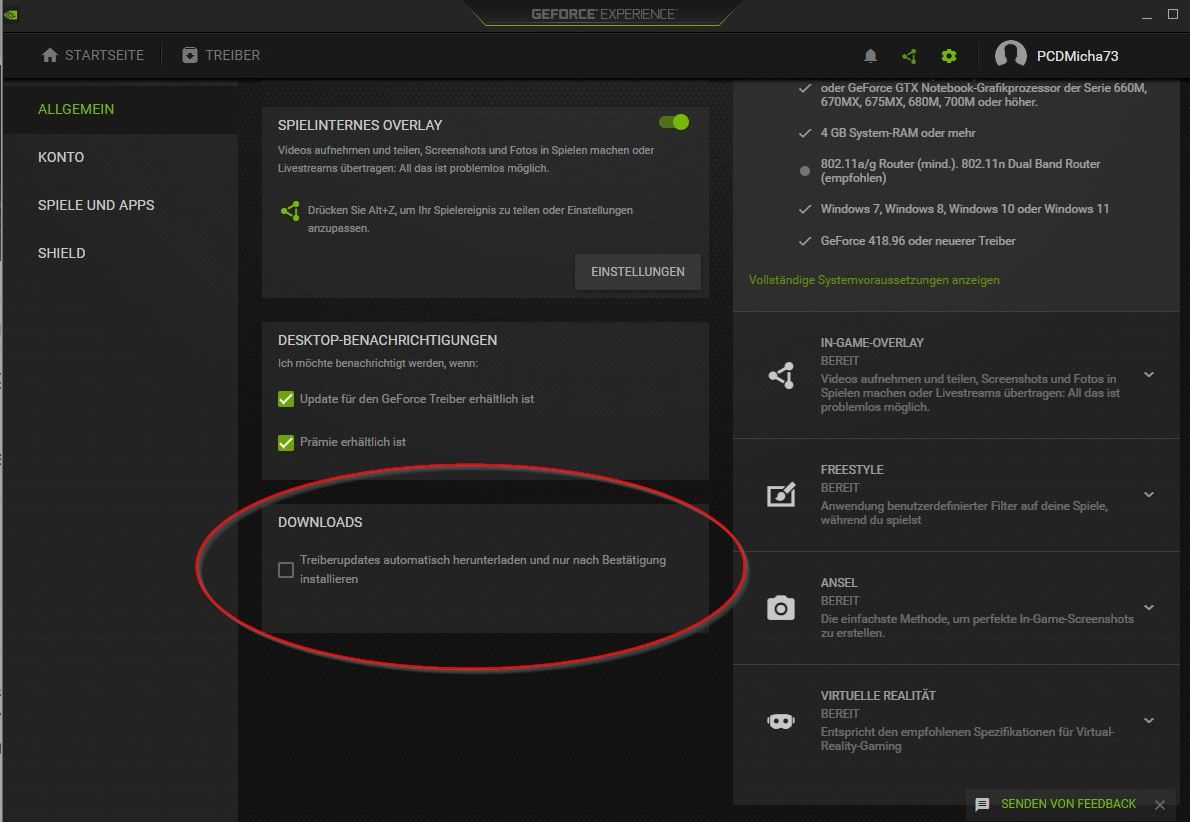
5. conclusie
Voor gamers biedt NVIDIA GeForce Experience nuttige functies naast de driver zelf. Concurrent AMD daarentegen heeft veel van de functies rechtstreeks in de AMD Radeon-software geïntegreerd, en biedt deels dezelfde, maar in detail ook andere functies.
